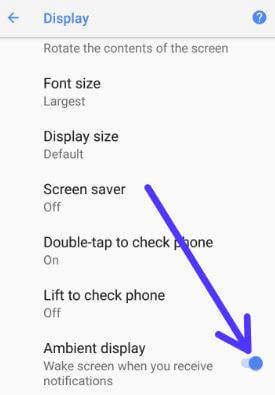Hoe LED-meldingslampje op OnePlus 7 Pro, 7T, 7, 6T, 6 aan te zetten
Hier leest u hoe u het OnePlus 6-meldings-LED-lampje kunt aanpassen. Pas standaard het meldingslampje van OnePlus 6 aan. Jij kan pas de instellingen voor de meldings-LED aan op OnePlus 6 voor batterij vol, batterij opladen, batterij wet, en standaardmelding. Laten we eens kijken hoe u de OnePlus 6 LED-meldingslichtkleur kunt aanpassen.
Als de LED-meldingskleur niet door apps wordt gedefinieerd, wordt deze automatisch groen ingesteld. Jij kan verander de LED-meldingskleur per app op OnePlus-apparaten, waaronder OnePlus 7 Pro, OnePlus 7T, 6T en 6. Volg het onderstaande stapsgewijze proces om de kleur van het OnePlus 6 LED-meldingslampje aan te passen.
- Hoe statusbalkpictogrammen in OnePlus 6 te verbergen
- Vingerafdruk instellen op OnePlus 7 Pro
- Omgevingsdisplay inschakelen in OnePlus 6
- App-locker gebruiken in OnePlus 6 om apps te vergrendelen
- Hoe de schermkleur in OnePlus 6 te veranderen
Hoe de LED-meldingslichtkleur op OnePlus 6T / 6 te wijzigen

Schakel het meldingslampje in op de OnePlus 7T: Horizon Light OnePlus 7 Pro
Stap 1: Veeg het meldingspaneel omlaag en tik op het Instellingen tandwiel icoon.
Stap 2: Kraan Scherm.
Stap 3: Selecteer Omgevingsdisplay.
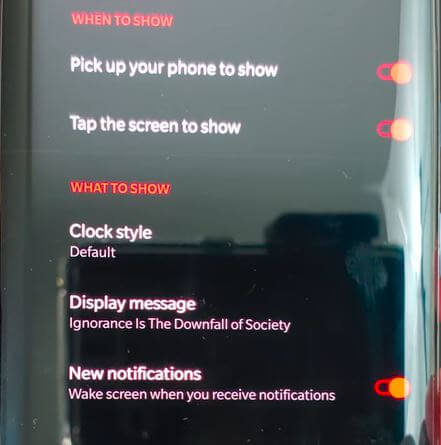
Stap 4: Schakel in Nieuwe notificaties onder Wat te tonen sectie.
Kies ook een meldingskleur uit blauw, rood, goud en paars. Verlicht nu de zijkanten van het display wanneer u een melding ontvangt.
OnePlus 6T-meldingslampje
U kunt het OnePlus 6-meldingslampje-LED wijzigen onder weergave-instellingen.
Stap 1: Veeg het meldingspaneel omlaag en tik op het Instellingen tandwiel icoon.
Stap 2: Kraan Scherm.
Er zijn verschillende weergave-instellingen beschikbaar op uw apparaat, zoals adaptieve helderheid, nachtmodus, schermresolutie achtergronden, thema's, etc.
Stap 3: Scrol omlaag naar het gedeelte Systeem en tik op LED-meldingen.
U kunt hieronder het gegeven zien vier instellingen om de LED-kleur op OnePlus 6 Oxygen OS aan te passen.
Standaard melding: Standaard is de kleur van de LED-melding ingesteld als groen.
Batterij vol: Als de batterij van het apparaat vol is, kunt u uw ingestelde LED-kleur zien.
Batterij opladen: Zie LED-melding in je OnePlus 6 wanneer de batterij wordt opgeladen.
Batterij bijna leeg: Als de batterij is lager dan 15 procent, rood kleuren-LED knippert in uw telefoon.
Melding per app: Jij kan pas de LED-meldingskleur voor elke app afzonderlijk aan in OnePlus 6 met deze instelling. Stel de LED-meldingskleur in per app die u wilt instellen.
Stap 4: Selecteer optie uit de bovenstaande lijst wilt u de LED-kleurmelding wijzigen.
Hier ziet u een vierkant pictogram met een verschillende kleur.
Stap 5: Selecteer de LED kleur.
Stap 6: Kraan OK.
Het is vrij eenvoudig om de kleur van het meldingslicht in de OnePlus 6 in te stellen. Verschillende OnePlus 5T / 5-gebruikers meldden LED-meldingslampje verandert niet van kleur of Aanpassing van led-meldingen werkt niet op het OnePlus-forum. Als je dit type probleem in je OnePlus 6 hebt gevonden, laat het ons dan weten in het onderstaande opmerkingenveld. We zullen zo snel mogelijk reageren met een oplossing.
Heeft u nog vragen over deze custom madeOnePlus 6 LED-meldingslampje kleur? Laat het ons weten in de reactie hieronder. Wat zijn je favoriete functies van OnePlus 6 Oxygen OS? Vergeet niet met anderen te delen als u dit artikel nuttig vond.